win10如何把虚拟内存移到d盘 win10把虚拟内存移到d盘的方法
更新时间:2023-05-16 09:54:00作者:mei
电脑win10系统虚拟内存在C盘里面的,如果C盘空间不足,会影响系统运行速度,通过转移虚拟内存会提升电脑的运行速度,那么有什么办法把虚拟内存移到d盘?现在小编和大家详解一下具体操作方法。
具体方法如下:
1、找到我的电脑,选择属性。
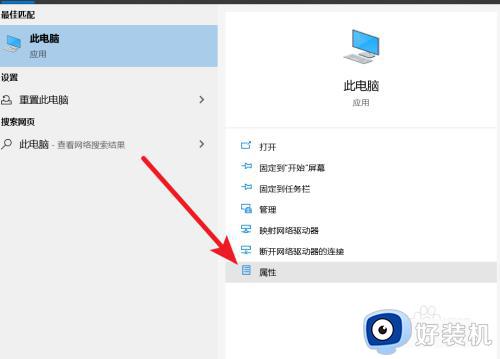 2、点开高级系统设置功能。
2、点开高级系统设置功能。
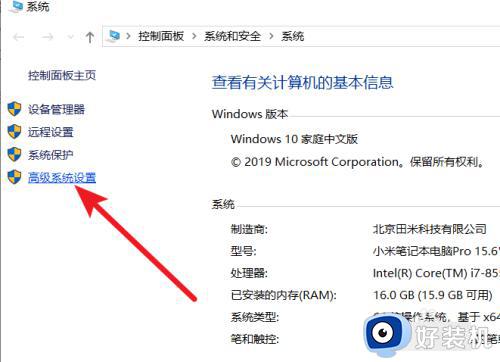 3、在系统属性中,选择高级模块,打开设置功能。
3、在系统属性中,选择高级模块,打开设置功能。
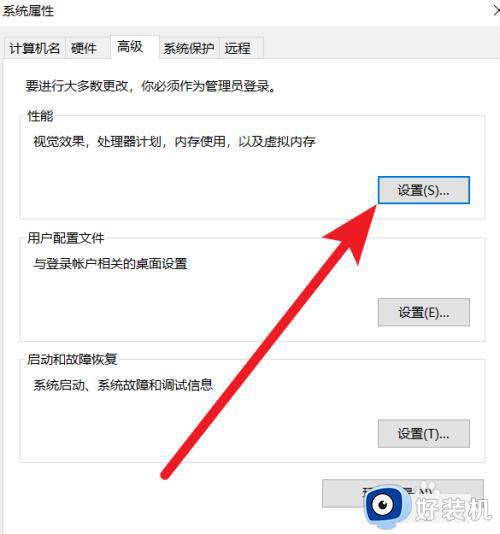
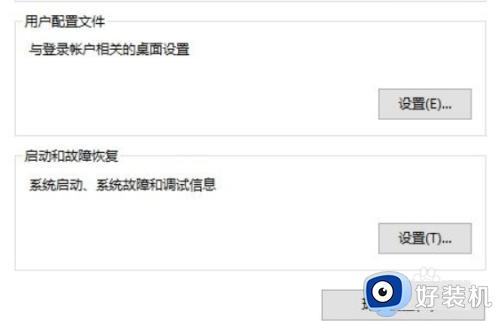 4、性能选项中,打开高级模块,选择更换虚拟内存。
4、性能选项中,打开高级模块,选择更换虚拟内存。
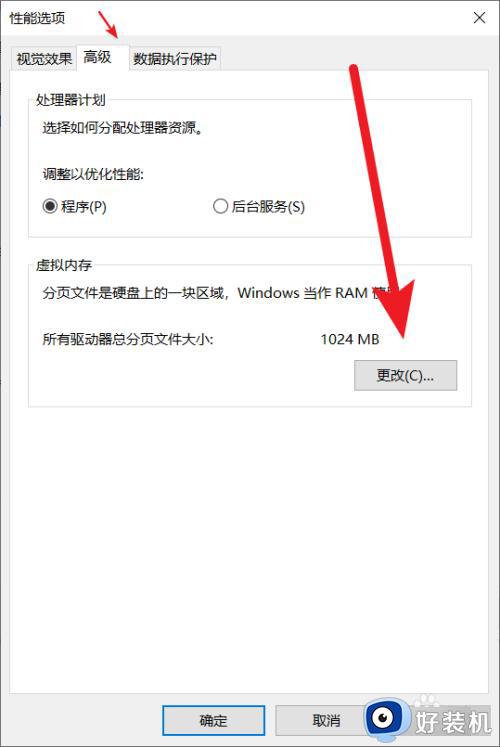 5、选择其他盘,例如D盘,选中系统管理的大小,选择设置。
5、选择其他盘,例如D盘,选中系统管理的大小,选择设置。
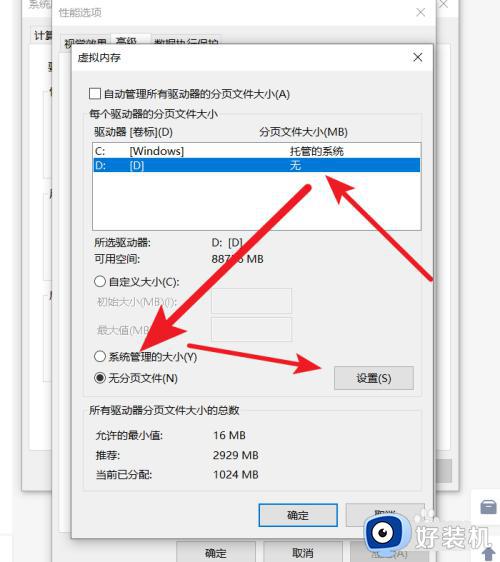 6、也可以将C盘设置为无分页文件。
6、也可以将C盘设置为无分页文件。
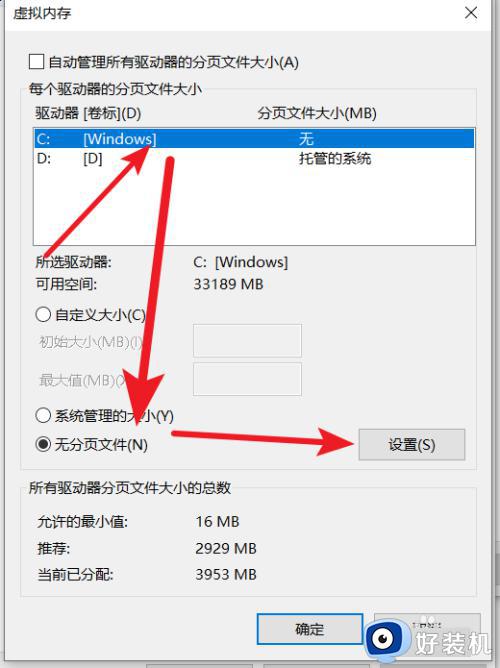
win10系统把虚拟内存移到d盘保存可以缓解系统盘压力,当然大家也可以转移到其他盘符存放,根据个人需求进行调整。
win10如何把虚拟内存移到d盘 win10把虚拟内存移到d盘的方法相关教程
- win10如何将桌面转移到D盘 win10桌面转移到D盘的方法
- win10我的文档移动到d盘的方法 win10如何把我的文档移到d盘
- 怎样设置虚拟内存win10 win10如何设置虚拟内存最好
- win10c盘appdata迁移到d盘的步骤 win10如何将电脑C盘AppData文件夹移到D盘
- win10如何加大虚拟内存 win10增加虚拟内存的方法
- win10怎样设置虚拟内存 设置win10系统虚拟内存的方法
- win10 16g内存最佳虚拟内存多少合适 win10 16g内存设置多大虚拟内存最好
- windows10虚拟内存清理怎么操作 win10清理虚拟内存垃圾的教程
- win10更改虚拟内存的方法 win10怎么修改虚拟内存
- win10虚拟内存怎么设置最好 win10如何设置虚拟内存最好
- win10拼音打字没有预选框怎么办 win10微软拼音打字没有选字框修复方法
- win10你的电脑不能投影到其他屏幕怎么回事 win10电脑提示你的电脑不能投影到其他屏幕如何处理
- win10任务栏没反应怎么办 win10任务栏无响应如何修复
- win10频繁断网重启才能连上怎么回事?win10老是断网需重启如何解决
- win10批量卸载字体的步骤 win10如何批量卸载字体
- win10配置在哪里看 win10配置怎么看
win10教程推荐
- 1 win10亮度调节失效怎么办 win10亮度调节没有反应处理方法
- 2 win10屏幕分辨率被锁定了怎么解除 win10电脑屏幕分辨率被锁定解决方法
- 3 win10怎么看电脑配置和型号 电脑windows10在哪里看配置
- 4 win10内存16g可用8g怎么办 win10内存16g显示只有8g可用完美解决方法
- 5 win10的ipv4怎么设置地址 win10如何设置ipv4地址
- 6 苹果电脑双系统win10启动不了怎么办 苹果双系统进不去win10系统处理方法
- 7 win10更换系统盘如何设置 win10电脑怎么更换系统盘
- 8 win10输入法没了语言栏也消失了怎么回事 win10输入法语言栏不见了如何解决
- 9 win10资源管理器卡死无响应怎么办 win10资源管理器未响应死机处理方法
- 10 win10没有自带游戏怎么办 win10系统自带游戏隐藏了的解决办法
